Hieronder zie je de link voor USB Webserver
- DOWNLOAD USB Webserver met PHP 8.1
- DOWNLOAD USB Webserver met PHP 7.4
- DOWNLOAD USB Webserver met PHP 5
Zie je een fout die te maken heeft VCRUNTIME versie dan moet je het volgende doen: Ga naar de officiële Microsoft-pagina: Microsoft Visual C++ Redistributable (2015–2022) Download beide bestanden: vc_redist.x64.exe (voor 64-bit programma’s, meestal PHP). vc_redist.x86.exe (voor 32-bit programma’s die je mogelijk ook hebt draaien, sommige extensies of tools). Vraag de docent voor de installatie.
Je download dan een .zip bestand. Dit is een ingepakt bestand. Pak deze uit op je USB-stick.
TIP: Maak eerst een map webserver op je USB-stick en pak daarin het zip bestand uit.

Hierboven zie je de inhoud van het zip bestand. Je kan de server starten met usbwevserver.exe. Negeer de fouten die je krijgt op de laptops van school.
De server laat zien wat in de map root staat. Zoals je weet zijn dat html, css en vanaf deze module ook php bestanden.
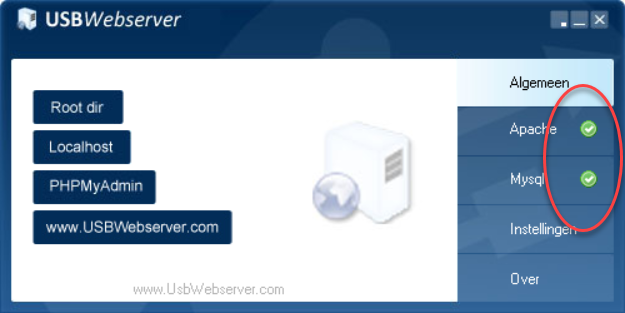
Zie je een groen vinkje achter Apache en Mysql dan is de server goed gestart.
Je opent de server in de browser door naar http://localhost:8080
De server draait op je eigen computer (localhost of 127.0.0.1) op poort 8080.
Standaard draait een webserver op poort 80.
Eerste website
Begin eerst eens met het leegmaken van de map root in je USB-Webserver.
Plaats nu een index.html bestand en plaats daar de volgende code in:
<!DOCTYPE html>
<html>
<head>
<title>Page Title</title>
</head>
<body>
<h1>This is a Heading</h1>
<p>This is a paragraph.</p>
</body>
</html> Bekijk het resultaat: http://localhost:8080
Je ziet dat je niet hoeft te verwijzen naar http://localhost:8080/index.html. De server kiest automatisch voor het index bestand als je verder geen bestandsnaam aangeeft. Dit is wel handig anders zie je niets als je naar een url gaat als nos.nl en het is niet echt handig om daar elke keer nos.nl/index.html achter te typen (overigens werkt deze link ook niet op de NOS site.)
Alternatieven
- https://www.easyphp.org/easyphp-devserver.php (met deze versie had ik problemen met de virusscanner)
- https://laragon.org/download/ (vraagt iets meer configuratie, maar lijkt wel een goed alternatief)